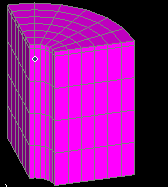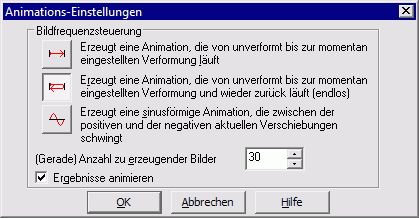Software: FEM - Tutorial - 3D-Mechanik - MP - Animation
Aus OptiYummy
Zur Navigation springenZur Suche springen
Animation (Zweck und Konfiguration)
Als eine Option stehen Funktionen für das Animieren von Ergebnissen zur Verfügung:
- Als Bildfolge (Film) erfolgt eine Darstellung der aktuell konfigurierten Ergebnisse zwischen unbelastetem (unverformtem) Zustand und voll belastetem (verformtem) Zustand.
- Mit der Animation wird nicht der dynamische Prozess der kontinuierlichen Belastungserhöhung simuliert!
- Animation zeigt nur eine Abfolge von Bildern, welche für die Deformation rein geometrisch die Lücke zwischen dem Ausgangszustand (vor der FE-Berechnung) und dem Endzustand (nach der FE-Berechnung) füllt.
- Dabei findet aber auch eine Interpolation der abgebildeten Spannungswerte statt, welche sich in einer Änderung der Kontur-Verläufe widerspiegelt.
- In der Bildverarbeitung entspricht dies dem Morphing z.B. zwischen "Maus und Elefant".
- Man kann dies für eine Show-Vorführung zur Reaktion des Modells auf eine schrittweise Lasterhöhung nutzen. Insbesondere bei linearen Werkstoffeigenschaften sollte das Verhalten dabei ziemlich echt aussehen. Im Wesentlichen entspricht das der Realität bei relativ langsamen Belastungsänderungen.
Nun konkret zur Verformung des Gummi-Puffers mit der Darstellung der Mises-Vergleichsspannung:
- MFL > Optionen für Ergebnisse > Aufnahmen > Animieren > Setup führt zu den Einstellungen:
- Günstig für die Animation ist die Verformung des Puffers von Ausgangszustand (praktisch wie F=0 N) zum aktuellen Zustand (bei Belastung mit der gewählten Kanten-Kraft) und wieder zurück.
- Damit erhält man eine endlose Animation von Belastung und Entlastung.
- In der Aufnahme-Gruppe der MFL existieren Button für Start und Stopp der Animation.
- Die Aufnahme von Videos ist möglich, umfasst jedoch das gesamte Grafikfenster mit allen dargestellten Komponenten:
- Hinweis: Video bitte nicht als Teil der Lösung einsenden!